|
在Excel中用某种颜色对某行记录标注某种含义,可能是一些初学Excel小伙伴会使用到的招儿。其实,对于小雅来说,我并不喜欢把表格搞得花花花绿。 那如果数据源已经确定,就如同下面这样一份数据,制作表格的人将销售型号分别填充了黄色、红色、绿色。
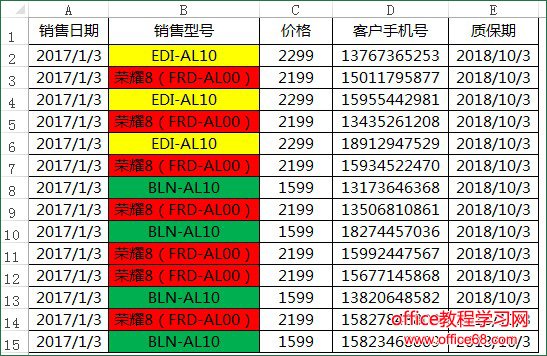 现在,我们需要将Excel中填充了不同颜色的销售型号排序归到一起,效果如下:
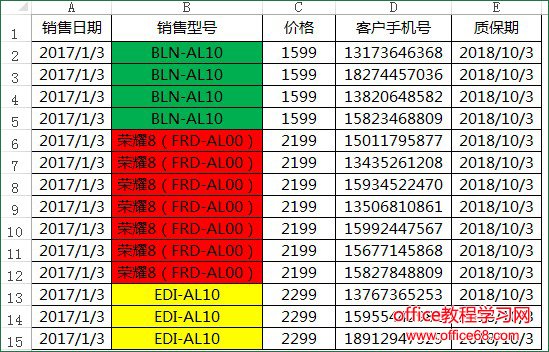 excel按单元格颜色排序操作步骤如下:
第一步:鼠标放在任意有数据的单元格,然后执行“数据——排序”。弹出“排序”对话框。
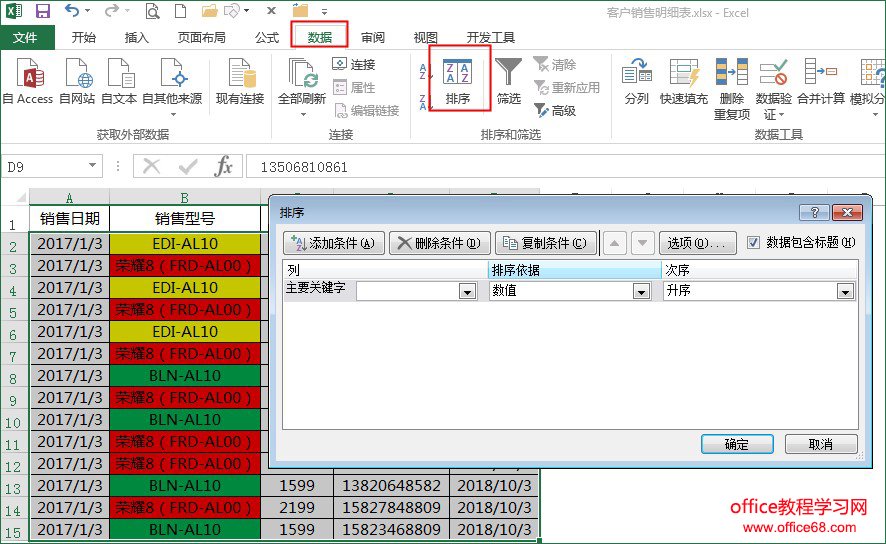 第二步:先添加“主要关键字”,然后再添加两个条件,按照下面截图所示进行设置。确定,即可实现按单元格颜色进行排序。
 说明:排序依据里面除了“单元格颜色”之外,我们还可以使用字体颜色、单元格图标等来做为排序依据。您可以自己多研究一下这些细节哈!
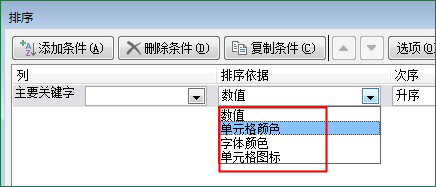 |